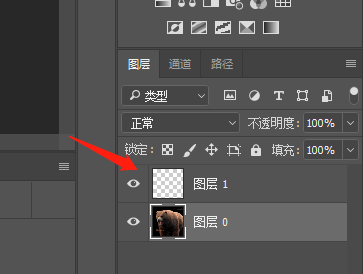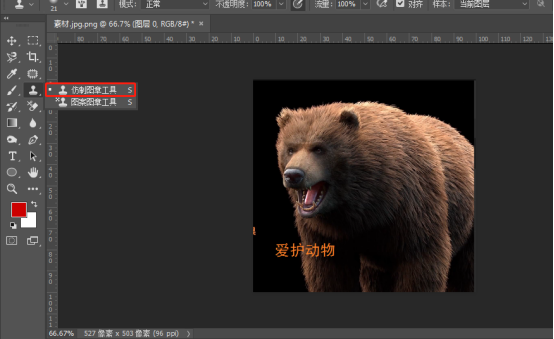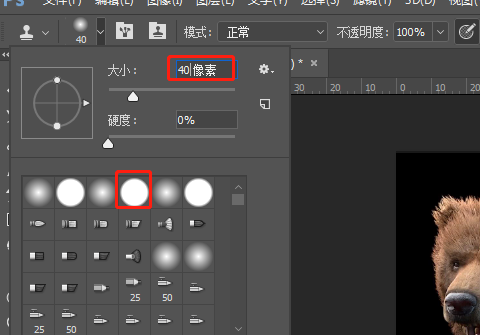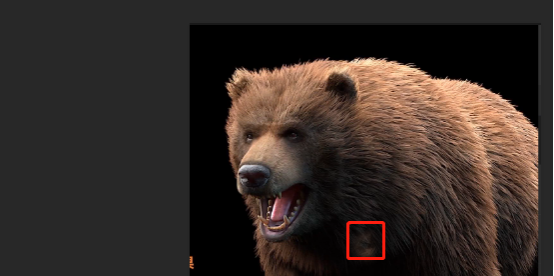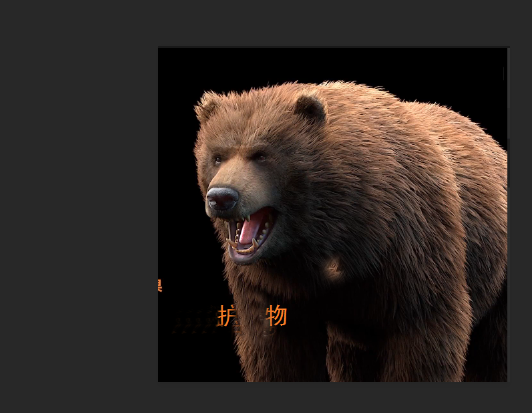仿制图章工具是ps软件上的一项特色功能,用来复制取样的图像,可以用来去掉图片上的文字或者图案。那么ps图章工具怎么去除文字?下面小编就来教教大家ps软件中用仿制图章工具去掉文字的方法。ps图章工具的使用方法1、用PS软件打开素材图片,点击右侧图层复制一层新图层(如图所示)。
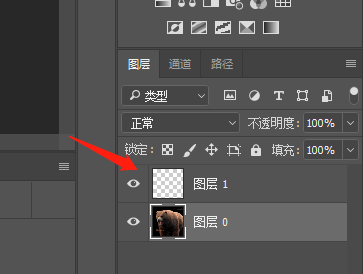
2、用图章工具涂抹掉爱护动物中的爱和动字,在左侧菜单中找到图章工具,点击仿制图章工具(如图所示)。
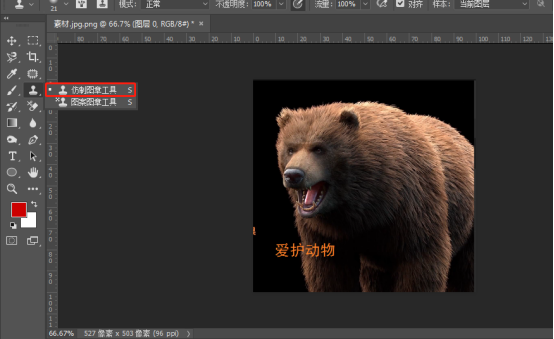
3、调出仿制图章工具后,在画布上面这一排是其属性栏,我们在这设置仿制图章工具画笔的大小(如图所示)。
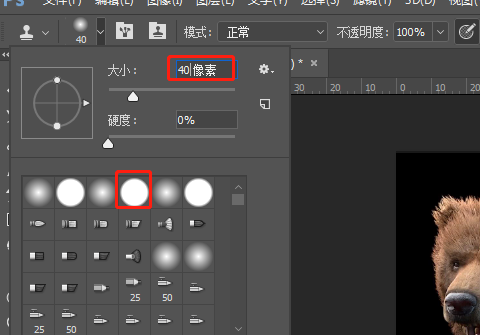
4、画笔大小设置好后,鼠标移到图片这里,在需要清除的目标图像侧边这里,按下ALT键,鼠标点击一下,把这部分的图像吸取(如图所示)。
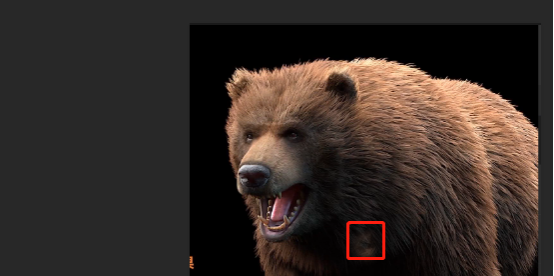
5、然后,鼠标放在目标图像这里,点击一下,即时被所吸取的图像覆盖(如图所示)。
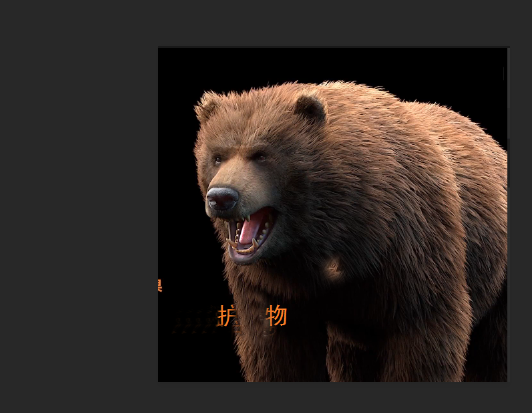
以上是ps图章工具怎么去除文字 ps图章工具使用教程的詳細內容。更多資訊請關注PHP中文網其他相關文章!